Spraw, aby YouTube zawsze odtwarzał filmy w najwyższej jakości w przeglądarce Chrome lub Edge
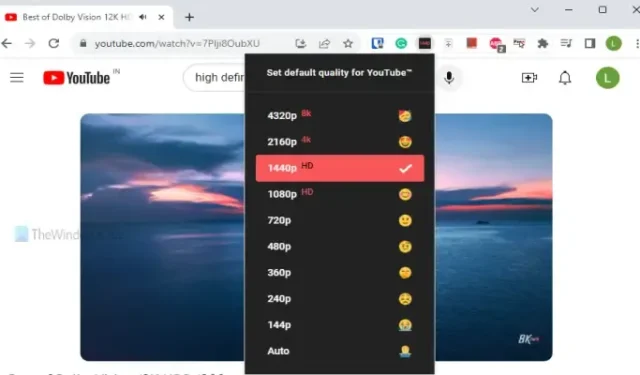
W tym poście dowiesz się, jak sprawić, by YouTube zawsze odtwarzał filmy w najwyższej jakości w Edge i Przeglądarki Chrome w Windowsie 11/10. Domyślnie YouTube automatycznie dostosowuje jakość wideo na podstawie szybkości połączenia internetowego. Załóżmy, że jest film w jakości 1080p i masz wolne połączenie internetowe; wtedy jakość wideo zostanie ustawiona na, powiedzmy, 480p. Chociaż ta funkcja jest dobra, musimy ręcznie dostosować poziom jakości, jeśli chcemy odtwarzać wideo z wyższą lub najwyższą jakością. Może to nie być zbyt przyjemne, zwłaszcza gdy istnieje lista odtwarzania. YouTube automatycznie dostosuje poziom jakości; musimy to zmieniać wielokrotnie. Istnieje jednak sposób na ustawienie domyślnej jakości wideo w przypadku filmów z YouTube.
Dlatego za każdym razem, gdy odtwarzasz film w YouTube, będzie on odtwarzany z najwyższym ustawionym poziomem jakości. Chociaż w YouTube nie ma natywnej opcji, aby to zrobić w przeglądarce Chrome lub Edge, możemy to umożliwić, korzystając z bezpłatnych rozszerzeń. Pamiętaj, że filmu nie można odtwarzać w jakości wyższej niż oryginalna. Jeśli więc film zostanie przesłany w jakości 720p, nie będzie można go odtworzyć w jakości 1080p. Gra będzie odtwarzana na maksymalnym poziomie dostępnym tylko dla filmu.
Spraw, aby YouTube zawsze odtwarzał filmy w najwyższej jakości w przeglądarkach Chrome i Edge
Aby odtwarzać filmy z YouTube’a zawsze w najwyższej jakości w przeglądarce Edge i przeglądarce Chrome, możesz skorzystać z jednego z poniższych rozszerzeń:
- Automatyczna jakość HD/4k/8k dla YouTube
- Auto HD/automatyczne 4K dla YouTube.
Sprawdźmy te opcje.
1] Automatycznie HD/4k/8k dla YouTube
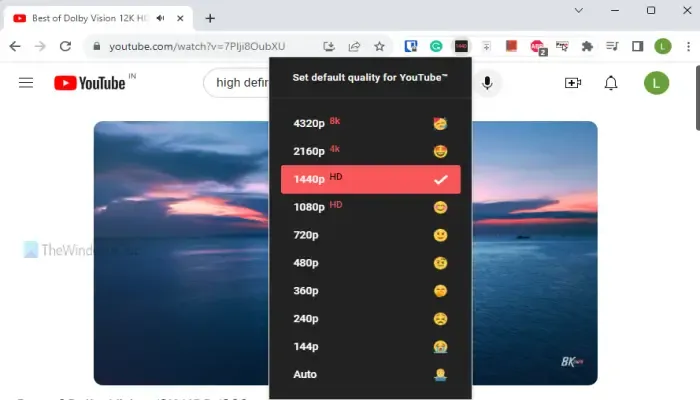
Auto HD/4k/8k dla YouTube (lub Auto HD dla YouTube) to proste rozszerzenie do przeglądarki Chrome, które pozwala ustawić domyślną jakość wideo dla wszystkich filmów w YouTube. Obsługuje 8K do 4K, 1080p do 720p, 360p do 140p itd. oraz filmy (w tym opcję automatycznego poziomowania).
Możesz wybrać poziom jakości, który będzie maksymalnym poziomem jakości każdego filmu odtwarzanego w YouTube. Nawet jeśli zamkniesz i ponownie otworzysz kartę YouTube lub odtworzysz YouTube w trybie incognito, poziom jakości pozostanie taki sam.
To rozszerzenie możesz pobrać ze strony chromewebstore.google.com. Po dodaniu rozszerzenia odtwórz film z YouTube. Teraz kliknij ikonę rozszerzenia dostępną w prawym górnym rogu przeglądarki Chrome. Jego prosty i piękny interfejs będzie przed Tobą na wszystkich poziomach jakości. Wybierz opcję jakości, a karta YouTube zostanie odświeżona. Teraz zostanie ustawiony domyślny poziom jakości. Możesz także zmienić poziom jakości, kiedy tylko chcesz.
2] Automatyczne HD/automatyczne 4K dla YouTube
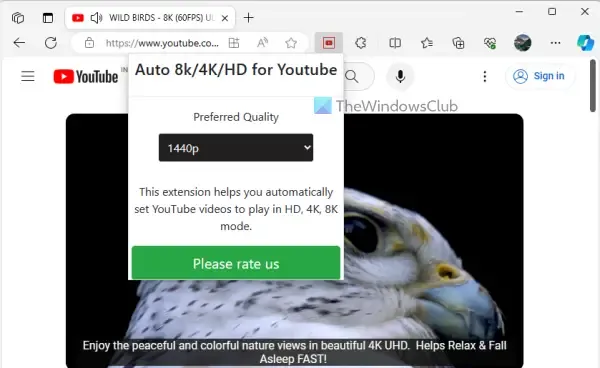
Auto HD/automatyczne 4K dla YouTube to prostsze rozszerzenie dostępne dla przeglądarki Microsoft Edge. To rozszerzenie obsługuje filmy w jakości 4K, 8K, 1080p, 720p itp. z szybkością 60 kl./s, 30 kl./s, 48 kl./s i 50 kl./s. Możesz wybrać dowolny z obsługiwanych poziomów jakości, aby ustawić go jako jakość preferowaną. Następnie filmy z YouTube będą odtwarzane w preferowanej jakości.
Możesz dodać to rozszerzenie do przeglądarki Edge ze strony microsoftedge.microsoft.com. Otwórz YouTube i odtwórz wideo. Kliknij ikonę rozszerzenia, a pojawi się wyskakujące okienko. Tam użyj menu rozwijanego, aby wybrać preferowaną jakość. W razie potrzeby możesz także użyć najlepszej dostępnej jakości. Spowoduje to odświeżenie karty i ustawienie domyślnej jakości odtwarzania filmów z YouTube.
Chociaż te rozszerzenia działają dobrze, po zamknięciu i ponownym otwarciu przeglądarki może zaistnieć potrzeba ponownego ustawienia preferowanego poziomu jakości.
Mam nadzieję, że to pomoże.
Czy możesz ustawić YouTube tak, aby zawsze odtwarzał najwyższą jakość?
Na urządzeniach z Androidem, iPhonem i iPadzie istnieje wbudowana funkcja ustawiania domyślnej jakości przesyłania strumieniowego dla wszystkich filmów. W tym celu przejdź do sekcji Preferencje jakości wideo w Ustawieniach Aplikacja YouTube. Tam możesz wybrać opcję Wyższa jakość obrazu w sieciach komórkowych i Wi-Fi. Jeśli jednak korzystasz z YouTube na Edge lub przeglądarki Chrome na komputerze, musisz użyć darmowego rozszerzenia, aby YouTube zawsze odtwarzał najwyższą jakość.
Jak zmaksymalizować jakość filmu na YouTube?
Aby zmaksymalizować jakość filmu YouTube odtwarzanego na komputerze, kliknij ikonę Ustawienia (lub koło zębate) > przejdź do sekcji Jakość > i wybierz najwyższy dostępny poziom jakości, aby zmaksymalizować jakość wideo.



Dodaj komentarz